大綱
了解如何從 iCloud(包括最近刪除、整機備份與 Mac 恢復)還原 iMessage,三大方法詳細比較,並推薦針對缺備份狀況的最佳工具:EaseUS Data Recovery Wizard for Mac。
無論是在 iPhone、iPad 還是 Mac 上刪除 iMessage,都能有效從 iCloud 備份中恢復。本文先分析訊息遺失原因,接著提供三種步驟清楚的方法:① 使用 Mac 搭配 EaseUS Data Recovery Wizard、② iPhone 內同步、③ 手動 chat.db 提取,幫助你快速找回 iMessage。
為什麼會遺失 iMessage(iOS 訊息)?
遺失 iMessage 的情境多樣,未備份或同步中斷時,重要的 iMessage 訊息可能永久消失。以下是常见的几种丢失情境:
| 丟失情境 | 描述 | 是否須恢復? |
| 誤刪 30 天內訊息 | iPhone/iPad 中誤觸刪除但尚未超過保留期 | ✅ 建議使用「最近刪除」功能立刻回復 |
| 設備抹除、重置或換機 | 未備份新資料前重置或更換裝置 | ✅ 儘快用 iCloud 備份恢復 |
| iCloud 同步關閉干擾 | 關閉訊息同步導致部分訊息未備份 | ✅ 重啟同步並使用工具從 iCloud 掃描 |
| chat.db 檔案損毀/遺失 | 系統錯誤、檔案寫入失敗或手動刪除資料庫 | ✅ 使用第三方軟體執行深度掃描 |
方法 1. 使用復原軟體從 Mac + iCloud 恢復 iMessage
- 🎯設備: Mac 電腦
- ⌛時間: 10-15 分鐘
如果您不擅長使用電腦,或不知道如何透過存取 iCloud 備份來還原遺失的 iMessage,您應該直接在 Mac 上下載可靠的 iCloud 資料還原軟體進行 iMessage 救援。
EaseUS Data Recovery Wizard for Mac 是一款專業的 Apple 數據恢復工具,它不僅可以在 Mac 上執行資料恢復,還可以存取 iCloud 中的資料。立即下載,取得免費試用版。
EaseUS Mac 恢復程式將幫助您恢復 Mac 上已刪除的 iMessage 和其他檔案,如照片、影片、文檔、音訊、電子郵件等。如果您的 iMessage 不見很久了,且無法用「最近刪除」功能恢復,或是不想重置 iPhone,但想保留目前所有資料,亦或是想選擇性還原特定對話或媒體,那麽 EaseUS Data Recovery Wizard for Mac 會是您最好的選擇。
以下指南將協助您使用 EaseUS Data Recovery Wizard for Mac 從 iCloud Drive 還原 Mac 上的 iMessage 檔案:
1
步驟 1.啟動軟體並選擇 iCloud ,然後選擇「從 iCloud 帳號還原資料」以從 iCloud Drive 擷取 iMessage。
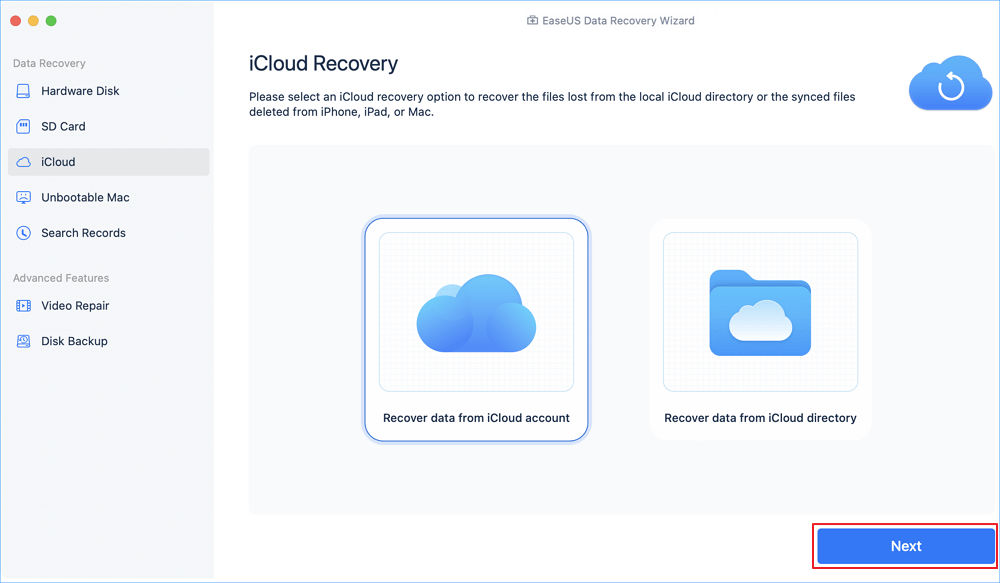
步驟 2.登入後,您可以選擇「iCloud Drive」來尋找遺失的 iMessage 檔案。

步驟 3. iMessage 檔案通常名為「 chat.db 」,您可以篩選這些檔案並選擇「還原 」。您應該在 Mac 硬碟上選擇一個安全區域,以便從檢索到的 iCloud Drive 中儲存復原的 iMessage。

您可以在社群媒體上分享這些步驟,以幫助更多用戶恢復 iMessage。
方法 2.從 iPhone 內使用 iCloud 系統備份還原 iMessage
- 🎯設備:iPhone
- ⌛時間:15-20 分鐘
如果您沒有 Mac 或 MacBook 來使用 iCloud 復原功能還原 iMessage,但是在 iTunes/Finder 已備份舊資料,並想完整回復備份當時所有訊息內容,那麽您可以嘗試以下内容:
步驟 1.首先,您應該在設定中關閉 iCloud 中 iMessage 的同步,然後再重新開啓。
步驟 2.如果仍未恢復,前往「設定」->「傳輸或重置 iPhone」->「刪除所有內容與設定」。

步驟 3.然後,您的 iPhone 將自動重置。您需要按照提示重置 iPhone,並在進入「應用程式和資料」頁面時選擇「從 iCloud 備份還原」。
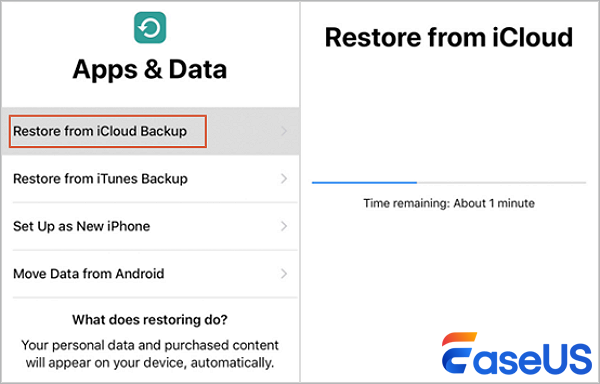
步驟4.選擇包含 iMessage 的備份版本,從 iCloud 備份還原 iMessage 後,您就可以使用 iMessage 應用程式查閲 iPhone 上的所有訊息對話了。
適合進階使用者的方法:手動提取 Mac 上的 chat.db 以恢復 iMessage
- 🎯設備:iPhone 和 Mac
- ⌛時間:5 分鐘
雖然從 iCloud 還原 Mac很簡單,但有些 iPhone 用戶沒有啟用 iCloud 備份,且希望重置現有的資料。這個終極解決方案,可以幫助您在沒有 iCloud 備份的情況下在 Mac 上還原 iMessage,但是僅能恢復至備份時間點,無法跨時段還原,請按照以下步驟小心操作:
步驟 1.最好先退出 Mac 上的 iMessage 程式。
步驟 2.點選選單欄中的「Finder」選項卡,選擇「前往資料夾...」。

步驟 3.然後,在 ~/Library/Messages 中,複製整個資料夾(尤其是 chat.db、chat.db-wal、Attachments )

| 方法 | 適用情境 | 優點 | 缺點 |
| 🌟🌟EaseUS Data Recovery Wizard for Mac🌟🌟 | iMessage 消失時間較長、尚在 iCloud 備份中 | 不重置、不影響現有資料、可精選恢復、操作簡單 | 需付費、需 iCloud 備份內容 |
| iPhone iCloud 備份還原 | 切換或重置設備、有備份需求 | 官方方式、不需電腦,易操作 | 會覆蓋現有資料、無法選擇性還原 |
| 手動提取 Mac 上的 chat.db | 已有舊備份、進階使用者、想保留所有資料 | 不付費、不影響現有資料 | 僅限備份時間、需要手動操作 |
✅如果您想保留手機上當前資料並完整選取特定舊訊息,且雖需付費,但操作簡單、效果穩定的 EaseUS Data Recovery Wizard for Mac 是最佳選擇;備份完整且欲快速回復,可用 Mac/iCloud 備份;若已有舊備份且有技術能力,手動法亦可應急。
結論
當發現重要 iMessage 對話不見時,應立即評估情境:若在30天內誤刪,優先使用「最近刪除」恢復;若已出現備份,且不希望重置手機,推薦使用 EaseUS Data Recovery Wizard for Mac,它快速、安全、有效率,並提供預覽功能與檔案選擇恢復,是最符合初學者與進階用戶需求的方案。唯有它能在不影響現有資料的前提下,最大化找回歷史對話的可能,建議立即試用!
從 iCloud 恢復 iMessages 常見問題解答
最後一部分可以幫助您了解有關從 iCloud 恢復 iMessage 的更多資訊:
1. 我能從 iCloud 恢復舊的 iMessage 嗎?
是的,如果您有包含需要還原的訊息的 iCloud 備份,則可以從 iCloud 還原舊的 iMessage。
2. 沒有 iCloud 備份可以還原 iMessage 嗎?
如果您有裝置的本機 iTunes 備份,您可以從該備份還原郵件。或者,您也可以使用 iPhone 資料復原軟體來復原已刪除的 iMessage。
3. 如何在 iPhone 上恢復已刪除的 iMessage?
您可以在重置 iPhone 後從 iCloud 備份還原資料,這樣無需 Mac 即可執行 iMessage 復原。或者,您也可以在 Mac 上從 iCloud 備份還原已刪除的 iMessage,或使用像 EaseUS Data Recovery Wizard for Mac 一樣的 iCloud 復原軟體進行恢復。
常見問題
- 1. 為什麼推薦您使用 EaseUS Data Recovery Wizard?
-
"Data Recovery Wizard 操作使用相當簡單、易懂,挖出來的檔案也可說是五花八門,凡儲存過必然留下痕跡,都有機會被掃描出來" —BenchLife
"針對電腦初學者所量身打造的資料救援工具,以簡化的使用者介面,搭配強大的救援功能,可幫助使用者快速將誤刪/誤格式化的檔案,一一救回。" —PCDIY!
"EaseUS Data Recovery Wizard 資料救援軟體的介面還算簡單不複雜,即便是電腦初學者也能夠輕鬆完成恢復。" —Coolaler 滄者極限
- 2. 為什麼不能免費恢復 2GB 大小的資料?
-
建議您檢查一下安裝的 EaseUS Data Recovery Wizard 是免費還是試用版,因為這兩個版本是有區別的。
試用版可預覽掃描找到的資料內容,但不能導出保存;而 免費 版可以免費恢復 2GB 大小的檔案。下載免費版完成後,默認可以免費恢復 500MB 大小檔案。如果您願意在社交媒體上分享產品給其他人就可以再額外獲得 1.5GB 大小的免費恢復額度。
- 3. 為什麼救回來的檔案無法開啟?
-
一個檔案在存儲裝置上分成兩部份儲存:目錄資訊(由檔案名稱、修改日期以及檔案大小資訊等組成)和檔案內容。
如果具有原始檔名和資料夾結構的檔案無法開啟,有可能是目錄資訊損毀。然而,在我們的軟體中仍可通過 RAW 資料救援方法恢復檔案內容。
- 4. 為什麼不建議將還原回來的資料保存到原始位置?
-
丟失的檔案的儲存結構將因為磁碟機上的任何變更而更改或損毀。如果將還原回來的資料儲存到原始位置,則原始資料結構以及資料內容將被覆蓋或損毀,從而導致資料永久遺失。因此,我們一般建議用戶將找回的資料導出儲存到其他裝置上。
- 5. 如何在購買軟體前檢查資料是否能救回?
-
免費 版讓用戶免費恢復 2GB 大小資料,您可以在購買前先試用並確認資料是否能被救回。
- 6. 掃描磁碟機需要多長時間?
-
這取決於電腦的效能和硬碟裡資料量大小。給您個參考值:在一般情況下,一個 1TB 大小的健康硬碟需要 10-12 小時完成掃描。
相關文章
-
![]() Bruce / 2025-03-31
Bruce / 2025-03-31 -
![]() Ken / 2025-03-31
Ken / 2025-03-31
-
![]() Gina / 2025-03-31
Gina / 2025-03-31 -
如何使用時光機(Time Machine)設定和備份 Mac【最佳答案】
![]() Gina / 2025-03-31
Gina / 2025-03-31